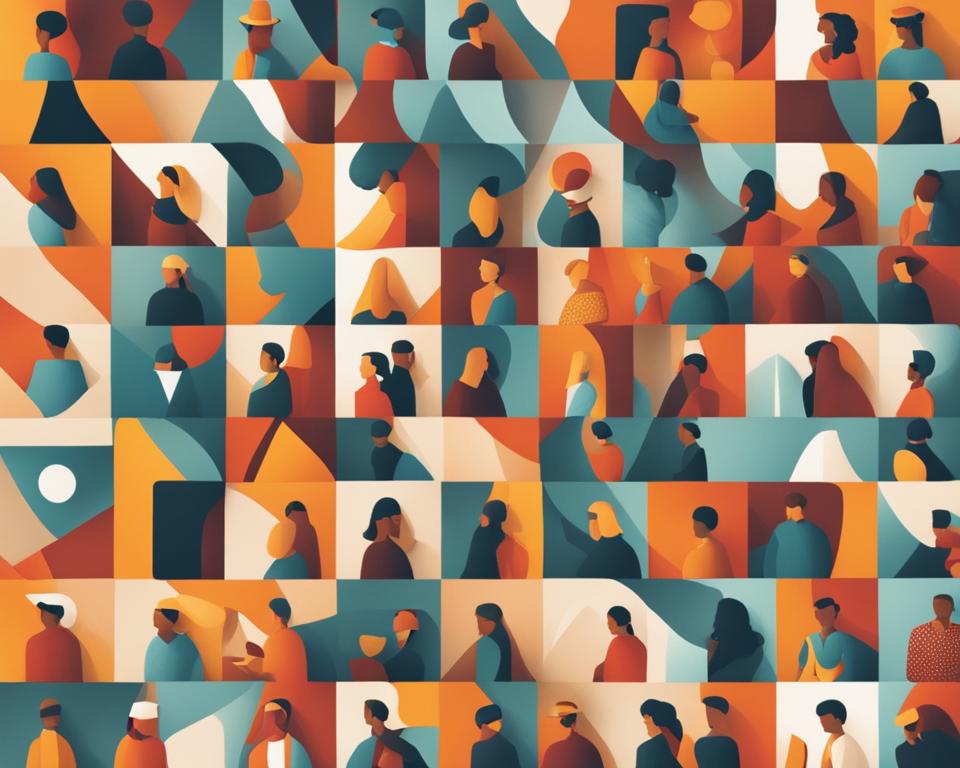Reclame
Odată cu progresul tehnologiei, televizoarele moderne sunt din ce în ce mai echipate cu funcții care vă permit să conectați dispozitive Bluetooth, cum ar fi căști, difuzoare și smartphone-uri.
Această opțiune permite utilizatorilor o experiență de sunet mai captivantă, fără fir. Cu toate acestea, poate fi puțin confuz pentru unii utilizatori să conecteze Bluetooth la televizor.
Reclame
Consultați tutorialul pas cu pas pentru a conecta bluetooth la TV.
În acest tutorial pas cu pas, veți învăța cum să conectați Bluetooth la televizor rapid și ușor.
Reclame
Urmați aceste instrucțiuni simple și începeți să vă bucurați de sunetul de pe dispozitivele dvs. Bluetooth pe televizor în doar câteva minute.
Verifica
Verificați dacă televizorul dvs. are Bluetooth Înainte de a începe să încercați să conectați Bluetooth la televizor, verificați dacă dispozitivul dvs. are această opțiune.
În multe cazuri, televizoarele mai noi au Bluetooth încorporat, dar în unele cazuri, poate fi necesar să achiziționați un adaptor Bluetooth extern pentru a conecta dispozitive.
Bluetooth gata de conectare
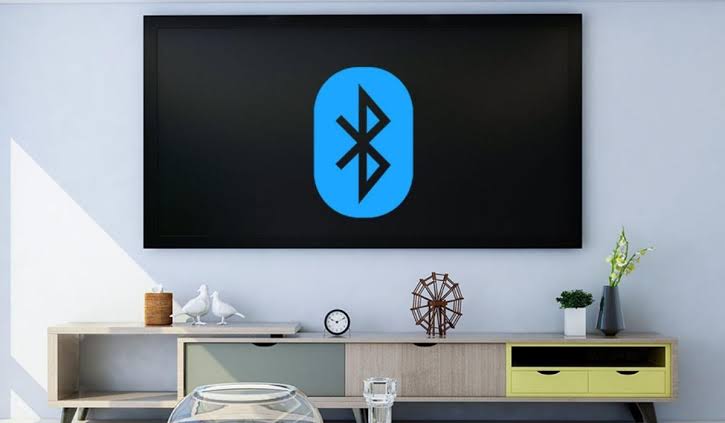
Confirmați că dispozitivul Bluetooth este pregătit pentru conectare Dacă doriți să conectați o cască, un difuzor sau un smartphone.
Vezi si:
Asigurați-vă că dispozitivul Bluetooth este în modul de asociere.
De obicei, trebuie să apăsați și să țineți apăsat butonul de pornire sau butonul de asociere de pe dispozitiv pentru a-l activa.
Activati
Activați Bluetooth pe televizor Pe televizor, accesați setări și căutați opțiunea Bluetooth. Selectați „Pornit” sau „Activat” pentru a activa Bluetooth pe televizor. Unele televizoare vă pot cere să confirmați activarea Bluetooth înainte de a continua.
Conexiune
Realizați conexiunea Bluetooth Odată ce Bluetooth este pornit pe televizor, puteți să căutați și să asociați dispozitivul Bluetooth. Selectați opțiunea „Căutare dispozitive” de pe televizor și așteptați ca dispozitivul dvs. să apară în lista de dispozitive găsite.
Selectați dispozitivul dorit, apoi urmați instrucțiunile de pe ecran pentru a asocia dispozitivul.
Bucurați-vă de sunet pe televizor Acum că dispozitivul Bluetooth este conectat la televizor, vă puteți bucura de sunetul de la dispozitiv pe televizor.
Pentru a reda sunet pe dispozitivul Bluetooth, asigurați-vă că este conectat și selectați opțiunea „Bluetooth Audio” sau „Bluetooth Device” din setările de sunet ale televizorului.
Concluzie
În concluzie, conectarea Bluetooth la televizor poate părea puțin intimidantă, dar este de fapt o sarcină simplă și ușor de realizat.
Urmând acest tutorial pas cu pas, vă puteți conecta dispozitivele Bluetooth la televizor fără probleme și vă puteți bucura de o experiență de sunet mai plăcută și mai convenabilă.
Nu uitați să verificați dacă televizorul dvs. are Bluetooth înainte de a începe, iar dacă nu are, puteți achiziționa un adaptor Bluetooth extern.
Asigurați-vă că dispozitivul dvs. Bluetooth este în modul de asociere și activați Bluetooth pe televizor.
După aceea, pur și simplu căutați și asociați dispozitivul Bluetooth cu televizorul și selectați opțiunea audio Bluetooth în setările de sunet ale televizorului.
Cu conexiunea Bluetooth de pe televizor, vă puteți bucura de muzică, filme și emisiuni TV la o calitate superioară a sunetului, fără a fi nevoie de cabluri și fire.
Profită de libertatea oferită de această opțiune și bucură-te de o experiență de divertisment mai plăcută și mai practică în propria ta casă.
Dacă aveți întrebări sau probleme, nu ezitați să consultați manualul de utilizare al televizorului dvs. sau să contactați suportul tehnic al producătorului.
Dar, cu instrucțiuni adecvate, conectarea Bluetooth la televizor se poate face fără probleme și puteți începe să vă bucurați de sunet de înaltă calitate pe dispozitivele dvs. Bluetooth preferate.